Cách sử dụng Firefox Sync
Tác Giả:
Peter Berry
Ngày Sáng TạO:
20 Tháng Tám 2021
CậP NhậT Ngày Tháng:
22 Tháng Sáu 2024

NộI Dung
- giai đoạn
- Phần 1 Thiết lập thiết bị đầu tiên
- Phần 2 Đồng bộ hóa dữ liệu trình duyệt của bạn với thiết bị thứ hai
Ngày nay, Mozilla Firefox có sẵn trên hầu hết các nền tảng, cho dù là nền tảng truyền thống (Windows, Mac ...) hay nền tảng di động. Vì một người hiện có thể có Firefox trên một số thiết bị của mình, nên sẽ rất thuận tiện để chia sẻ cài đặt giữa tất cả các trình duyệt của nó. Đây là nơi Firefox Sync xuất hiện. Thật vậy, cái sau cho phép chia sẻ dấu trang, lịch sử duyệt web của nó và nhiều hơn nữa giữa các phiên bản Mozilla Firefox khác nhau được cài đặt trên các thiết bị khác nhau.
giai đoạn
Phần 1 Thiết lập thiết bị đầu tiên
-
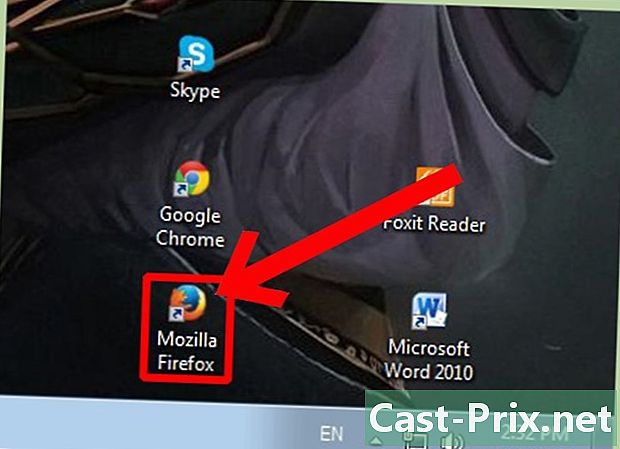
Mở Mozilla Firefox. Nhấp đúp chuột vào biểu tượng trên màn hình của bạn để mở trình duyệt. -

Mở cửa sổ tùy chọn. Bấm vào công cụ trong thanh menu ở đầu cửa sổ trình duyệt của bạn và sau đó chọn tùy chọn. -
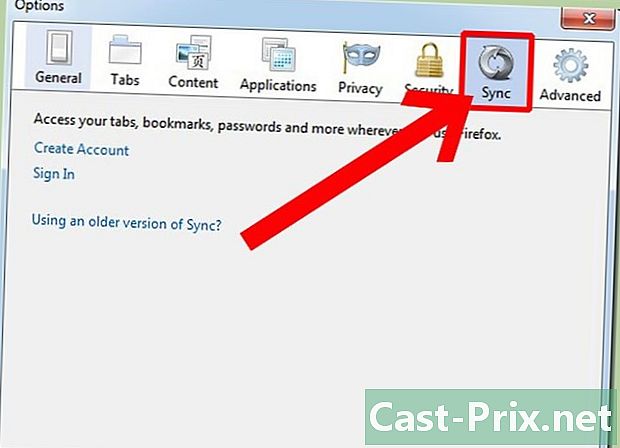
Bấm vào tab Sync. -

Đăng nhập vào tài khoản Firefox của bạn. Nhập tên người dùng và mật khẩu của bạn trong các trường được cung cấp. Sau đó bấm vào Đăng nhập.- Nếu bạn chưa có tài khoản Firefox, bạn có thể tạo một tài khoản bằng cách nhấp vào liên kết Tạo một tài khoản trong longlet Sync. Tất cả bạn phải làm là điền vào các trường khác nhau của biểu mẫu để tạo tài khoản của bạn.
-

Bấm vào quản lý. Sau khi đăng nhập, bạn sẽ được tự động chuyển hướng đến trang chủ Firefox Sync. Bấm vào nút quản lý để mở cửa sổ tùy chọn và bắt đầu quản lý thông tin của bạn. -

Cấu hình thiết bị. Trong cửa sổ tùy chọn, chọn tất cả dữ liệu trình duyệt bạn muốn chia sẻ giữa các thiết bị của mình. Sau đó nhập tên sẽ xác định thiết bị của bạn (ví dụ: "Máy tính gia đình").- Mỗi trình duyệt Firefox của bạn sẽ có tên riêng.
-
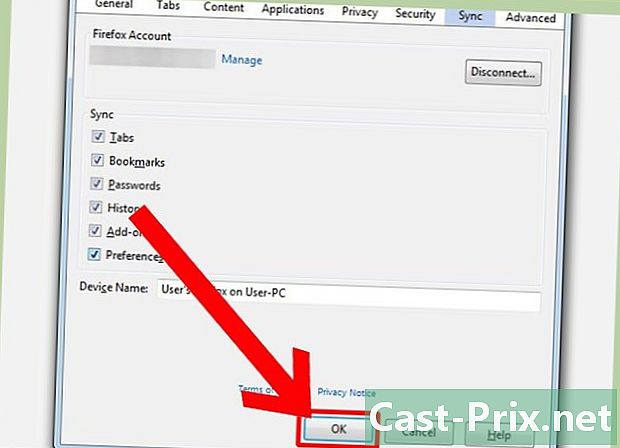
Bấm vào tốt để lưu các thiết lập của bạn. Dữ liệu trình duyệt của bạn hiện đã sẵn sàng để được đồng bộ hóa với một thiết bị khác.
Phần 2 Đồng bộ hóa dữ liệu trình duyệt của bạn với thiết bị thứ hai
-
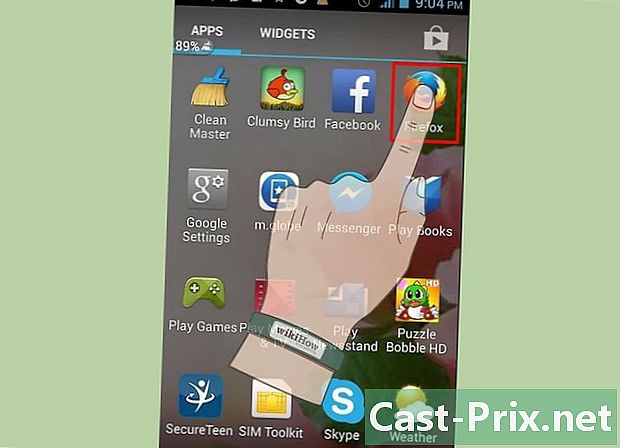
Mở Firefox trên điện thoại thông minh của bạn. Nhấn vào biểu tượng trên màn hình chính của bạn để khởi chạy ứng dụng. -
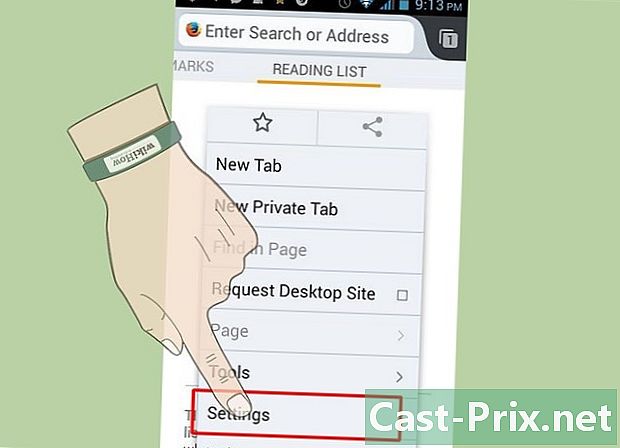
Sau đó đi đến thiết lập. Mở menu trình duyệt của bạn và chọn thiết lập. -
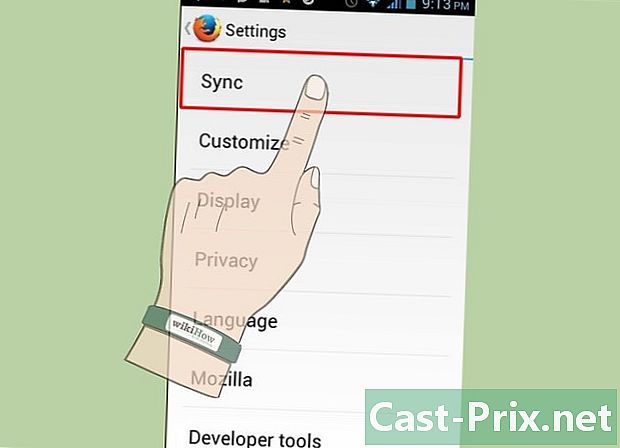
Nhấn Sync. Trên trang thiết lập, nhấn Sync. Một mã bao gồm 9 đến 12 ký tự sẽ được truyền đạt cho bạn. -
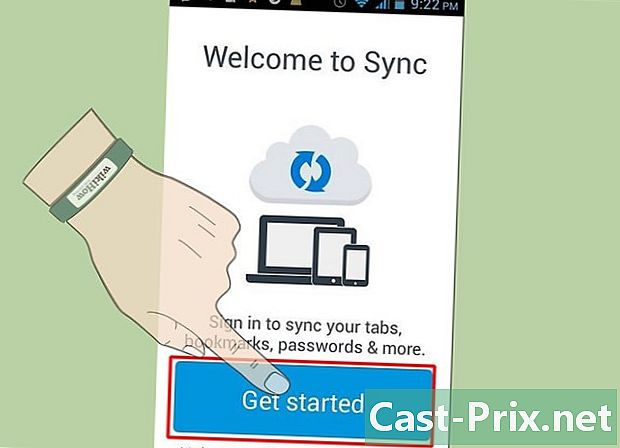
Quay trở lại thiết bị đầu tiên của bạn. Mở cửa sổ tùy chọn và đi đến longlet Sync (Bước 2 và 3 của phần "Đặt thiết bị đầu tiên"). -
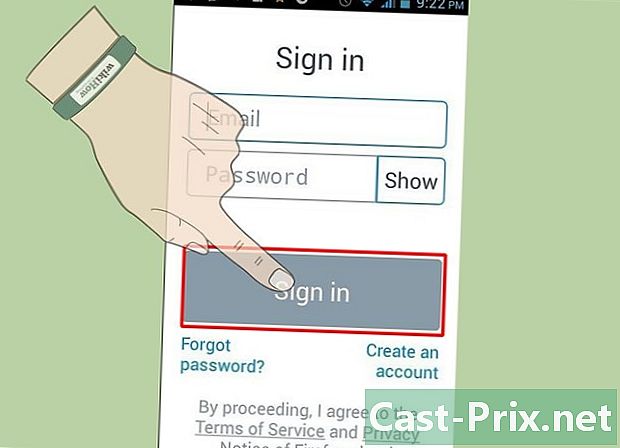
Bấm vào Thêm một thiết bị. -

Nhập mã vào trường được cung cấp. Nhập mã chữ và số bạn có trên thiết bị thứ hai và nhấp hoàn thành để thực hiện đồng bộ hóa.- Hai thiết bị của bạn hiện có thể chia sẻ dữ liệu về trình duyệt Internet của bạn trên Firefox với nhau.

